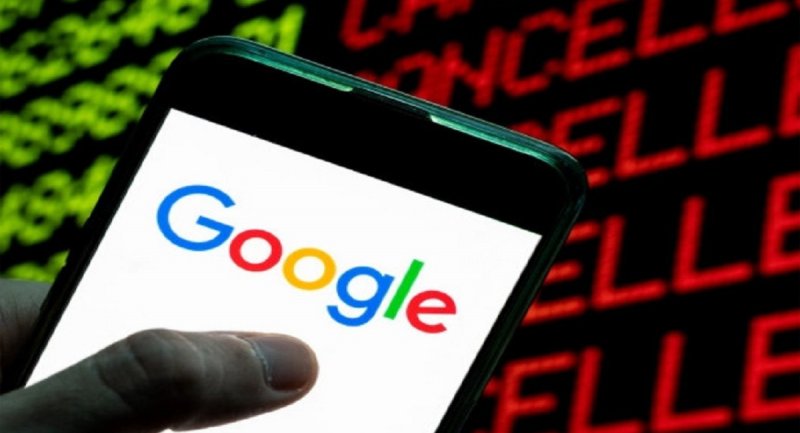نحوه حذف گذرواژهها و آدرسهای ذخیره شده در کروم
در این گزارش نحوه حذف رمز عبور، آدرس یا جزئیات کارت ذخیرهشده در گوگل کروم آموزش داده شده است.
به گزارش سایت طلا، در این گزارش نحوه حذف رمز عبور، آدرس یا جزئیات کارت ذخیرهشده در گوگل کروم آموزش داده شده است.
تکمیل خودکار میتواند ابزاری عالی برای تایپ مکان تحویل و جزئیات کارت در حین خرید آنلاین باشد. این ویژگی گاهی اوقات ممکن است آزاردهنده شود و زمانی که به آن نیاز ندارید یا در موقعیتی هستید و زمانی که میخواهید چیز دیگری تایپ کنید، در سایت ظاهر میشود. خوشبختانه، Chrome به کاربران اجازه میدهد تا دادههای تکمیل خودکار را در تنظیمات مدیریت کنند.
اگر میخواهید بدانید که چگونه رمز عبور، آدرس یا جزئیات کارت ذخیرهشده را در Chrome حذف کنید، راهنمای گام به گام ما را دنبال کنید:
۱. مرورگر کروم را باز کنید.
۲. روی سه نقطه عمودی در گوشه سمت راست بالای صفحه کلیک کنید.
۳. اکنون از منوی کشویی بر روی تنظیمات کلیک کنید.
۴. روی تب Autofill از نوار کناری سمت چپ کلیک کنید.
۵. میتوانید بهصورت دستی دادههای تکمیل خودکار ذخیرهشده را در زیر گذرواژهها، پرداختها و آدرسها یکی یکی حذف کنید.
۶. اگر میخواهید تمام دادههای تکمیل خودکار را به یکباره حذف کنید، روی Privacy and security از پنل سمت چپ کلیک کنید.
۷. روی Clear browsing data کلیک کنید.
۸. در اینجا، تکمیل خودکار از دادهها و گذرواژهها و سایر دادههای ورود به سیستم را از تب Advanced انتخاب کنید.
۹. روی دکمه Clear data کلیک کنید.
توجه داشته باشید که حذف دادهها هیچ گونه داده مرور دیگری مانند سابقه مرورگر، سابقه دانلود، کوکیها و ... را حذف نمیکند.